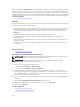Users Guide
Verändern eines Gerätestandorts mithilfe des Suchstiftes
ANMERKUNG: Das Hinzufügen eines Geräts zur Karte wird nur OpenManage Essentials-
Administratoren und -Hauptbenutzern gestattet.
So verändern Sie einen Gerätestandort:
1. Führen Sie eines der folgenden Verfahren aus:
• Klicken Sie auf Startseite → Kartenansicht.
• Klicken Sie auf Verwalten → Geräte → Kartenansicht.
2. Wählen Sie den Stift für ein lizenziertes PowerEdge VRTX-Gerät auf der Karte aus.
3. Geben Sie die Adresse oder den Flughafencode (zum Beispiel „New York“ oder „JFK“) in der
Suchleiste ein und drücken Sie entweder die <Eingabetaste> oder klicken Sie auf das Pfeilsymbol.
Wenn der Kartenanbieter in der Lage ist, die Adresse oder den Flughafencode aufzulösen, wird ein
Suchstift am Standort in der Karte angezeigt.
4. Klicken Sie mit der rechten Maustaste auf den Suchstift und klicken Sie auf Ausgewähltes Gerät
hierher verschieben.
5. Klicken Sie im Dialogfeld Gerät verschieben auf Ja.
Das ausgewählte Gerät wird an den Standort des Suchstiftes verschoben.
Verwandte Aufgaben
Verwenden von Kartenansicht
Verändern eines Gerätestandortsmithilfe der Option „Standortdetails bearbeiten“
Entfernen aller Kartenstandorte
ANMERKUNG: Nur OpenManage Essentials-Administratoren und -Hauptbenutzer dürfen alle
Kartenstandorte entfernen.
So entfernen Sie alle Kartenstandorte:
1. Führen Sie eines der folgenden Verfahren aus:
• Klicken Sie auf Startseite → Kartenansicht.
• Klicken Sie auf Verwalten → Geräte → Map View.
2. In Kartenansicht:
• Rechtsklicken Sie die Karte und klicken Sie auf Alle Kartenstandorte entfernen.
• Führen Sie den Mauszeiger über das Menü Maßnahmen, und klicken Sie auf Alle Kartenstandorte
entfernen.
Das Dialogfeld Alle Kartenelemente entfernen wird angezeigt und braucht Ihre Bestätigung.
3. Klicken Sie auf Ja.
Verwandte Aufgaben
Verwenden von Kartenansicht
Bearbeiten eines Kartenstandortes
ANMERKUNG: Nur OpenManage Essentials-Administratoren und -Hauptbenutzer dürfen einen
Kartenstandort bearbeiten.
125